Najlepsze bezpłatne metody: jak znaleźć i usunąć zduplikowane zdjęcia w systemie Windows 10
Opublikowany: 2023-06-19- Dlaczego musisz znaleźć i usunąć zduplikowane zdjęcia?
- 1. Oszczędzaj miejsce do przechowywania
- 2. Popraw efektywność organizacyjną
- 3. Zwiększ wydajność systemu
- 4. Optymalizacja kopii zapasowych
- Jak pozbyć się zduplikowanych zdjęć w systemie Windows 10
- Metoda 2: Jak pozbyć się zduplikowanych zdjęć za darmo za pomocą aplikacji Windows Photos
- Metoda 3: Jak automatycznie znaleźć i usunąć zduplikowane zdjęcia
- Jak wyczyścić komputer i znaleźć duplikaty plików w systemie Windows 10?
- Zaawansowane wykrywanie duplikatów
- Konfigurowalne opcje skanowania
- Wiele typów plików
- Intuicyjny interfejs użytkownika
- Podgląd pliku
- Bezpieczne usuwanie
- Zwolnij miejsce na dysku
- Wniosek
- Często zadawane pytania
- Dlaczego konieczne jest czyszczenie zduplikowanych zdjęć z komputera?
- Czy istnieje szybki sposób na znalezienie zduplikowanych zdjęć?
- Czy system Windows 10 ma wyszukiwarkę duplikatów zdjęć?
- Czy istnieje oprogramowanie, które może znaleźć zduplikowane zdjęcia?
- Jak znaleźć i usunąć duplikaty plików w systemie Windows 10?
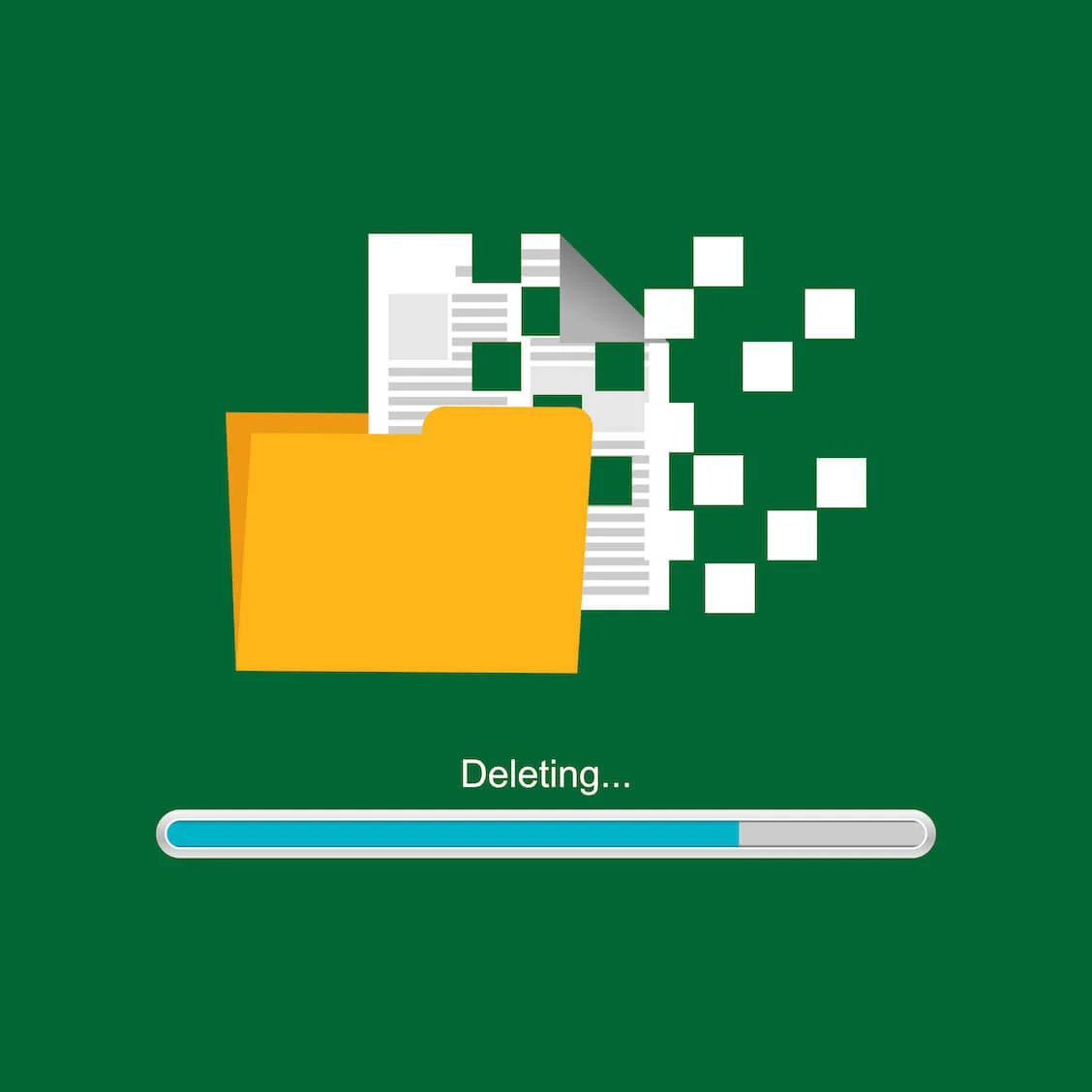
Duplikaty zdjęć mogą przyprawiać o ból głowy, ponieważ zajmują cenne miejsce. Frustrujące jest to, że znalezienie zduplikowanych zdjęć i usunięcie ich może być trudne, ponieważ ukrywają się one w ogromnej kolekcji zdjęć.
Ten przewodnik pokaże Ci, jak pozbyć się zduplikowanych zdjęć . Pokażemy Ci również najlepsze narzędzie do czyszczenia duplikatów zdjęć , aby usprawnić ten proces i zaoszczędzić czas i miejsce na dysku.
Zanurzmy się!
Dlaczego musisz znaleźć i usunąć zduplikowane zdjęcia?
Na pierwszy rzut oka duplikaty zdjęć mogą nie wydawać się wielkim problemem, ale w rzeczywistości mogą mieć poważne wady. Oto dlaczego tak ważne jest usuwanie zduplikowanych zdjęć Windows 10 :
1. Oszczędzaj miejsce do przechowywania
Duplikaty zdjęć na komputerze mogą zajmować dużo miejsca na dysku twardym. Gdy zgromadzisz więcej, będziesz mieć mniej miejsca do przechowywania nowych doświadczeń i ważnych dokumentów.
Aby uzyskać więcej miejsca na komputerze, musisz znaleźć duplikaty plików i je usunąć.
2. Popraw efektywność organizacyjną
Kiedy musisz znaleźć określone zdjęcie w swojej bibliotece, możesz mieć trudności z powodu wielu duplikatów. Możesz użyć bezpłatnej wyszukiwarki duplikatów zdjęć, aby usunąć zduplikowane zdjęcia i znaleźć konkretny obraz, który chcesz.
3. Zwiększ wydajność systemu
Przechowywanie zbyt wielu identycznych obrazów na urządzeniu może spowolnić działanie komputera. Importowanie, edytowanie i udostępnianie zdjęć zajmie więcej czasu, jeśli w bibliotece masz wiele zdjęć do przetworzenia.
4. Optymalizacja kopii zapasowych
Podczas tworzenia kopii zapasowej kolekcji zdjęć duplikaty zostaną zapisane dwukrotnie, jeśli masz ich wiele. Ta nadmiarowość nie tylko marnuje pojemność rezerwową, ale także utrudnia przywracanie.
Możesz przejąć kontrolę nad przestrzenią dyskową, uprościć zarządzanie zdjęciami i przyspieszyć działanie komputera , usuwając zduplikowane zdjęcia. W następnej sekcji omówimy skuteczne metody, które pomogą Ci osiągnąć te korzyści na komputerze z systemem Windows.
Jak pozbyć się zduplikowanych zdjęć w systemie Windows 10
W tej sekcji pokażemy, jak znaleźć zduplikowane zdjęcia Windows 10 . Przejrzyj je i znajdź metodę, która najbardziej Ci odpowiada:
Metoda 1: Jak znaleźć zduplikowane zdjęcia w Eksploratorze plików
Wbudowane w system Windows 10 narzędzie do zarządzania plikami, Eksplorator plików, ułatwia wyszukiwanie identycznych obrazów na dysku twardym. Wykonaj następujące kroki, aby znaleźć zduplikowane zdjęcia:
- Naciśnij klawisz Windows + E, aby uruchomić Eksplorator plików.
- Przejdź do lokalizacji, w której przechowywane są Twoje zdjęcia. Może to być folder Obrazy lub określony folder, w którym przechowujesz swoje zdjęcia.
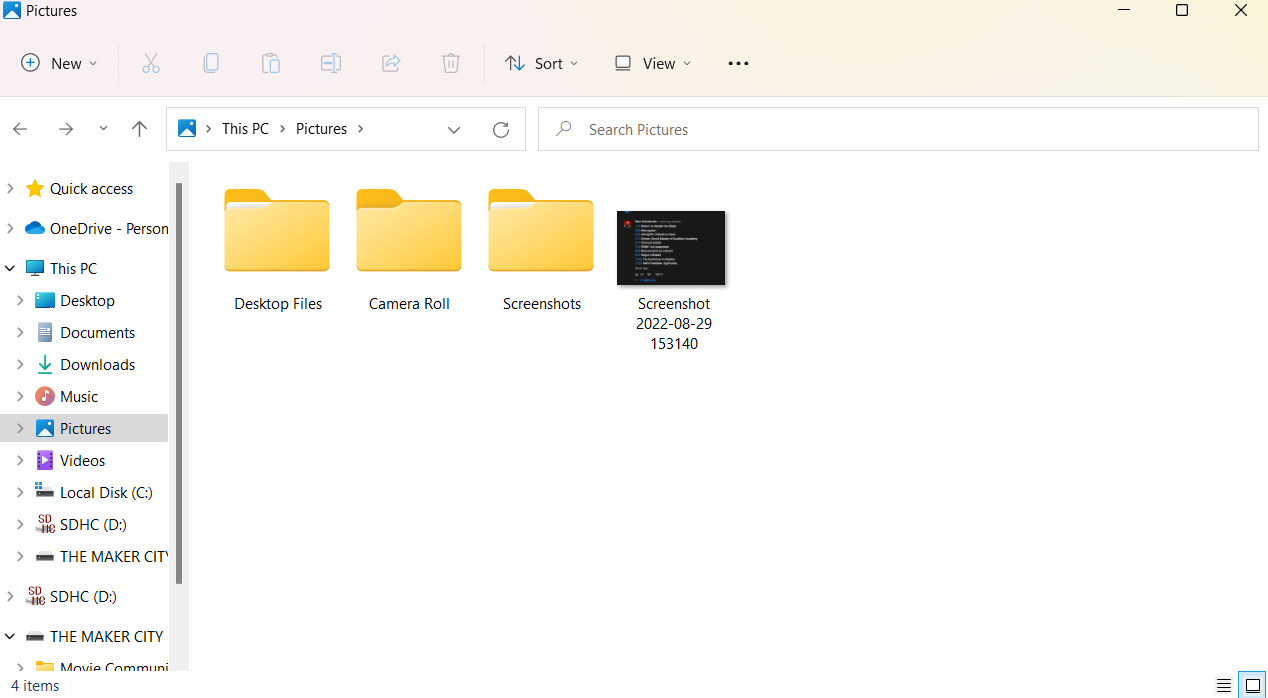
- Aktywuj pasek wyszukiwania, klikając pasek wyszukiwania w prawym górnym rogu Eksploratora plików.
- Wyszukaj typy plików graficznych, wpisując „jpg, png, jpeg, tiff itp.” w pasku wyszukiwania. Ta opcja spowoduje filtrowanie wyników wyszukiwania tylko w celu pokazania określonych typów plików graficznych.
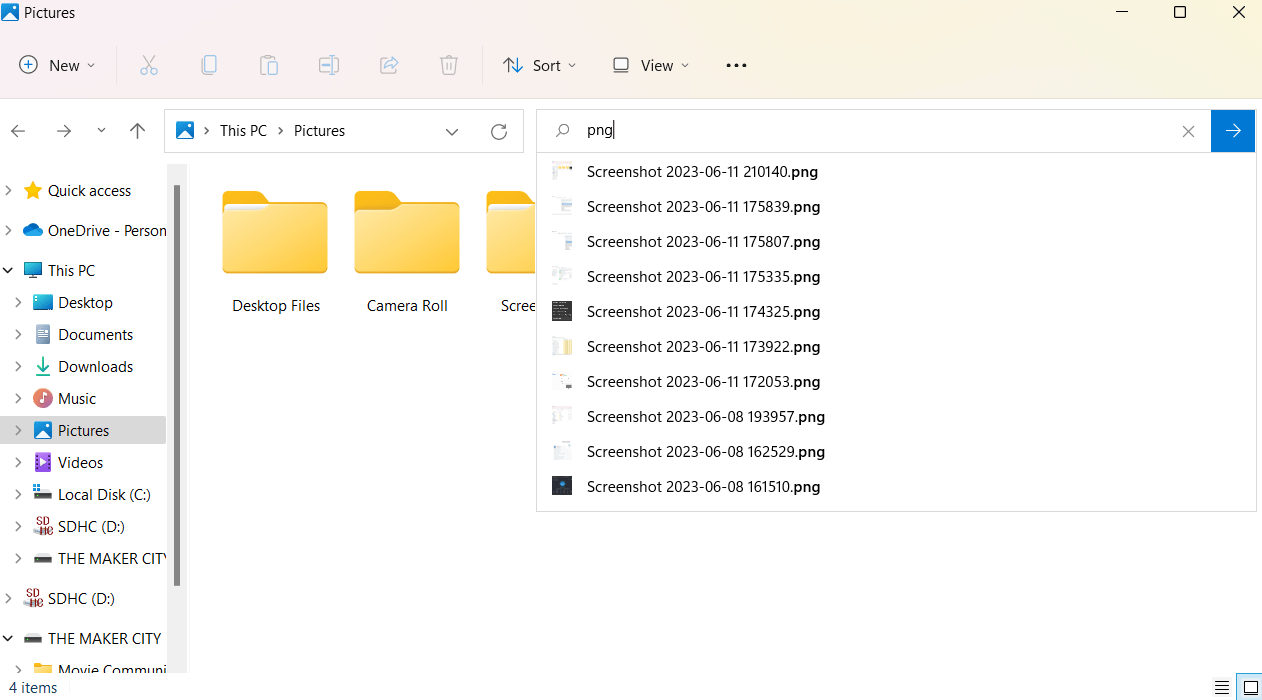
- Po wyświetleniu wyników wyszukiwania możesz je posortować według rozmiaru pliku. Możesz to zrobić, wybierając opcję „Widok ” na pasku narzędzi Eksploratora plików.Następnie kliknij widok „Szczegóły ”.Możesz także kliknąć kolumnę „Rozmiar ”, aby posortować według rozmiaru.Jest to przydatne do znajdowania duplikatów, ponieważ identyczne obrazy często mają ten sam rozmiar w pamięci.
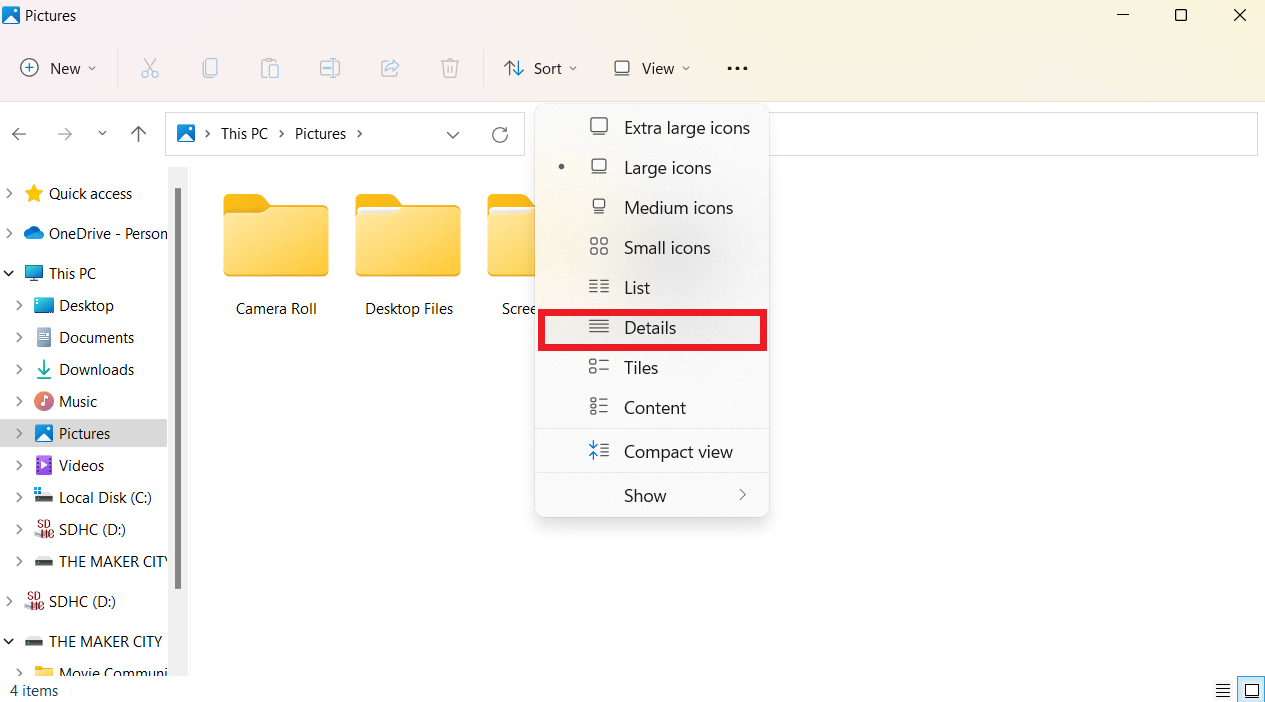
- Wybierz zduplikowane zdjęcia i usuń je.
Metoda 2: Jak pozbyć się zduplikowanych zdjęć za darmo za pomocą aplikacji Windows Photos
Aplikacja Windows Photos to bezpłatna wyszukiwarka duplikatów zdjęć z prostym, ale pomocnym narzędziem, które pomaga usuwać identyczne obrazy. Oto jak znaleźć duplikaty plików Windows 10 :
- Wpisz „Zdjęcia ” w pasku wyszukiwania, aby otworzyć aplikację Windows Photo.
- Zdjęcia są automatycznie porządkowane według daty. Możesz sortować według „ Nazwy pliku ” lub „ Rozmiaru” z menu rozwijanego „Sortuj według”, aby znaleźć zduplikowane zdjęcia.
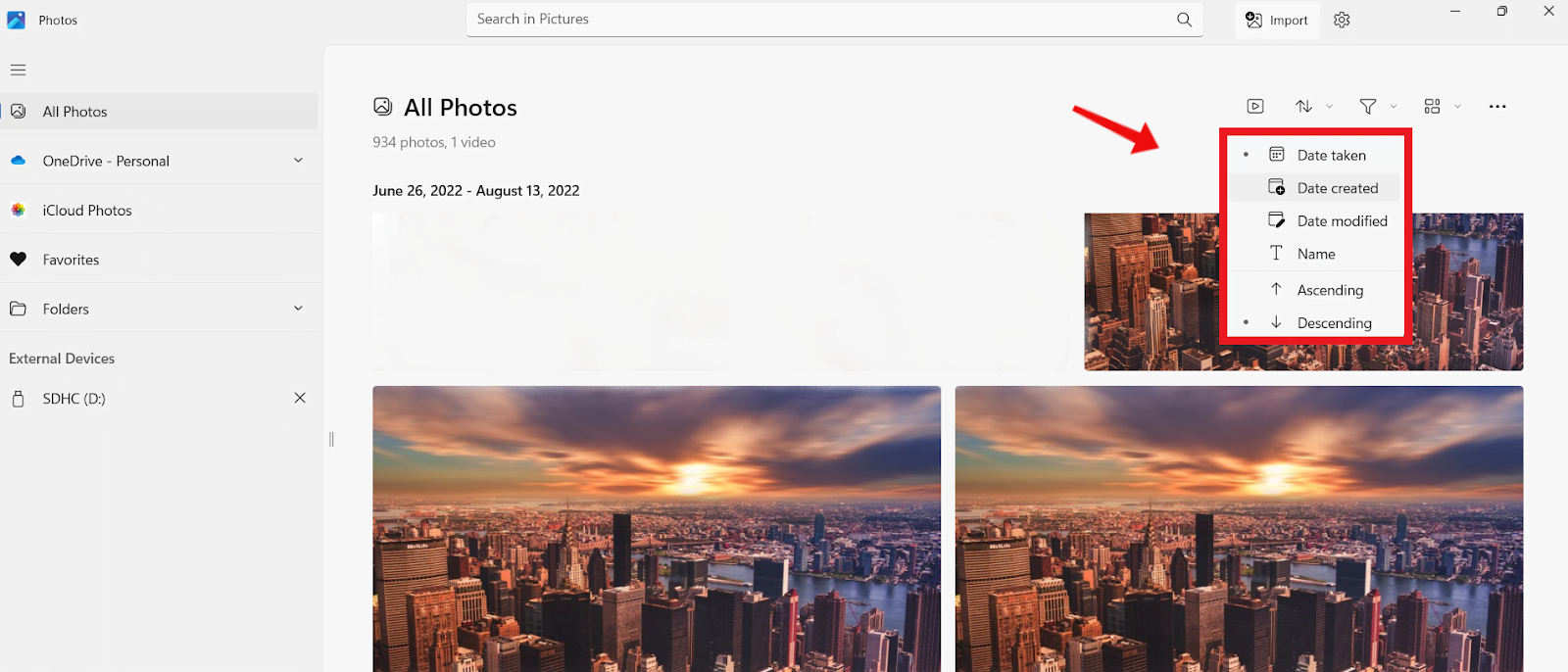
- Przejrzyj bibliotekę zdjęć i zaznacz pola obok każdego zduplikowanego obrazu, który chcesz usunąć. Przytrzymaj klawisz Ctrl i kliknij wiele obrazów, aby wybrać je wszystkie naraz.
- Kliknij wybrane zdjęcia prawym przyciskiem myszy i wybierz „Usuń ” z menu kontekstowego.
Metoda 3: Jak automatycznie znaleźć i usunąć zduplikowane zdjęcia
Jeśli chcesz mieć jedną z najlepszych darmowych wyszukiwarek duplikatów zdjęć , rozważ Wyszukiwarkę duplikatów plików BoostSpeed. Jest to bardzo skuteczne i oszczędzające czas narzędzie do lokalizowania i automatycznego usuwania zduplikowanych obrazów.
Ta funkcja, wbudowana w program optymalizacyjny BoostSpeed, ułatwia radzenie sobie ze zduplikowanymi obrazami. Oto jak znaleźć zduplikowane zdjęcia Windows 10 za pomocą Wyszukiwarki duplikatów plików:

- Pobierz i zainstaluj Auslogics BoostSpeed z oficjalnej strony internetowej. To powinno zająć kilka minut.
- Uruchom BoostSpeed, a następnie przejdź do zakładki „ Wszystkie narzędzia ”.Znajdź opcję oznaczoną „Wyszukiwarka duplikatów plików ” i kliknij ją.
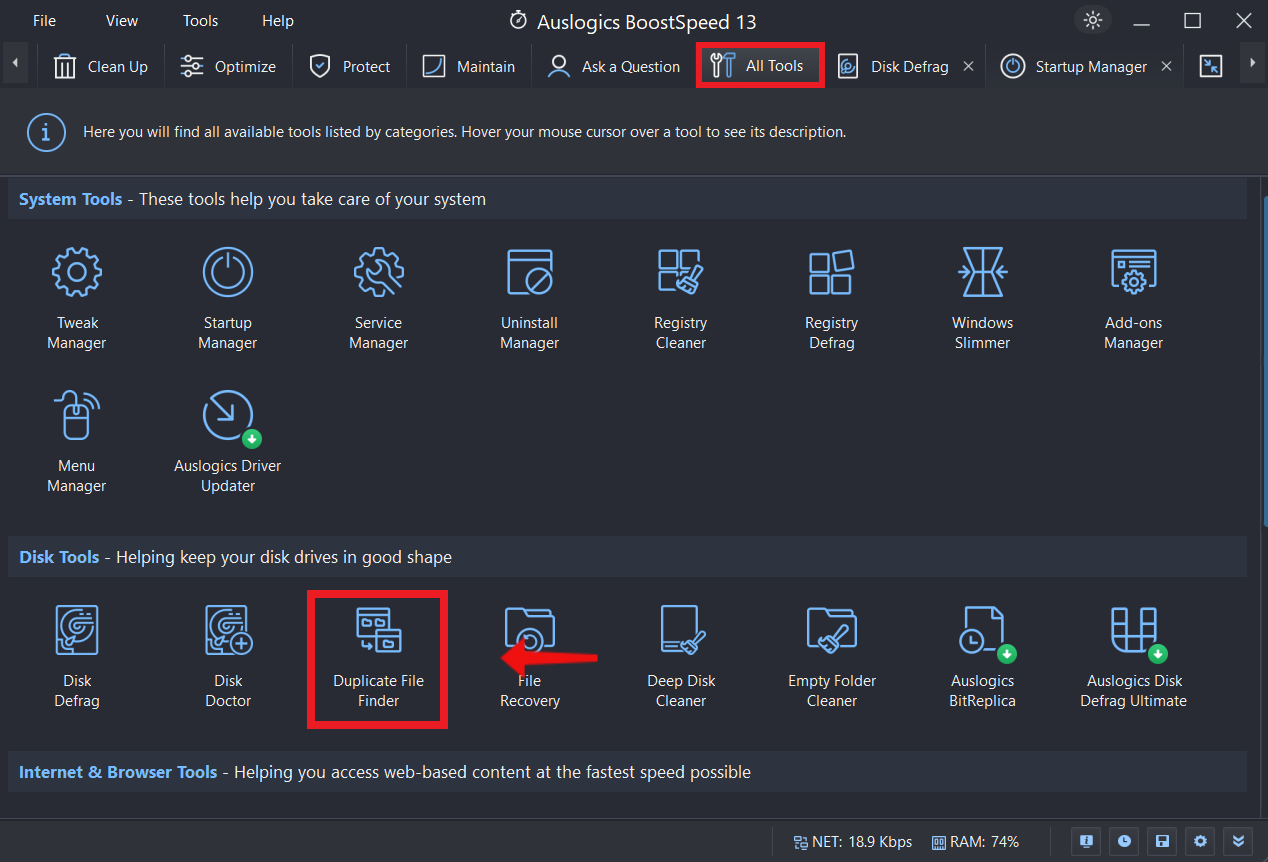
- Użyj interfejsu Wyszukiwarki duplikatów plików, aby wyszukać zduplikowane zdjęcia na komputerze, skanując określone foldery lub przeprowadzając wyszukiwanie w całym systemie. Możesz także zrezygnować ze skanowania określonych folderów, jeśli chcesz.
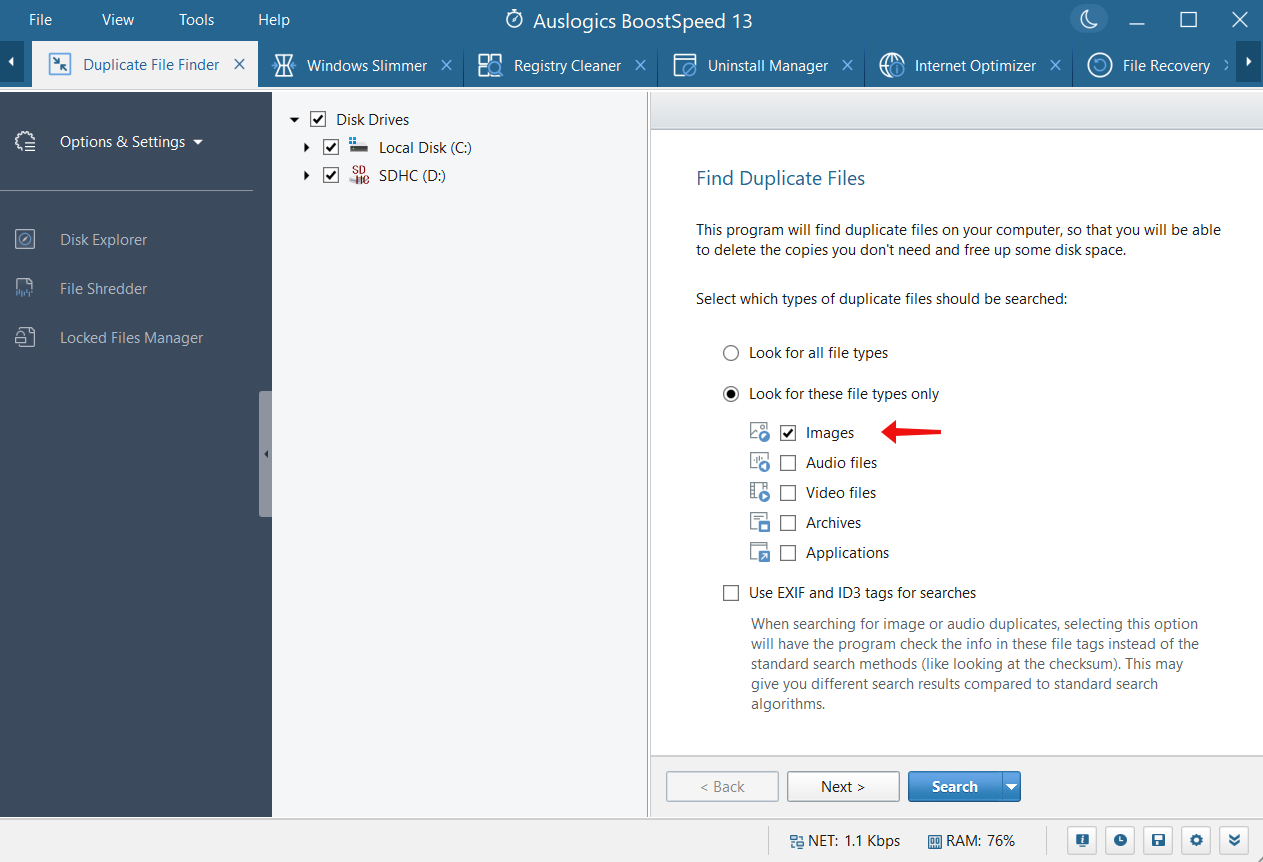
- Użyj opcji „Szukaj ”, aby rozpocząć wyszukiwanie zduplikowanych obrazów.BoostSpeed dokładnie przeszuka wskazane foldery, szukając zduplikowanych obrazów.
- Po zakończeniu skanowania BoostSpeed przedstawi szczegółowy raport o wszelkich zduplikowanych obrazach. Możesz wyświetlić podgląd obrazów według rozmiaru lub daty i wybrać duplikaty, które chcesz usunąć.
- Kliknij przycisk „Usuń wybrane pliki ” po wybraniu zduplikowanych plików.BoostSpeed usunie duplikaty i zwolni cenne miejsce na komputerze.
![Usuń zduplikowane pliki za pomocą Auslogics BoostSpeed 13 Uninstall Manager]() Jak wyczyścić komputer i znaleźć duplikaty plików w systemie Windows 10?
Jak wyczyścić komputer i znaleźć duplikaty plików w systemie Windows 10?
Utrzymanie czystego i zorganizowanego komputera z systemem Windows 10 ma kluczowe znaczenie dla maksymalnej szybkości i efektywnego wykorzystania miejsca. Duplikaty plików są główną przyczyną problemów z miejscem na dysku, a Wyszukiwarka duplikatów plików BoostSpeed to fantastyczne narzędzie, które pomoże Ci znaleźć i usunąć duplikaty plików .
Rzućmy okiem na zalety i funkcje narzędzia BoostSpeed Duplicate File Finder do obsługi systemu Windows 10:
Zaawansowane wykrywanie duplikatów
Wyszukiwarka duplikatów plików w BoostSpeed wykorzystuje najnowocześniejsze algorytmy do precyzyjnego identyfikowania zduplikowanych plików na komputerze. Nazwy plików, rozmiary, a nawet zawartość są porównywane w celu znalezienia duplikatów, co gwarantuje dokładne wyniki.
Konfigurowalne opcje skanowania
Oprogramowanie oferuje wszechstronne opcje skanowania, umożliwiając skanowanie tylko wybranych folderów lub całego systemu w poszukiwaniu duplikatów. Aby zawęzić zakres skanowania do określonego obszaru komputera, możesz wykluczyć określone foldery.
Wiele typów plików
Wyszukiwarka duplikatów plików może identyfikować duplikaty w wielu rozszerzeniach plików . Ta dokładna ochrona przed duplikatami gwarantuje, że żaden plik nie zostanie pominięty.
Intuicyjny interfejs użytkownika
Wyszukiwarka duplikatów plików BoostSpeed ułatwia czyszczenie dzięki intuicyjnej konstrukcji. W przejrzystym i prostym interfejsie możesz szybko sprawdzać wyniki skanowania, przeglądać duplikaty plików i eliminować tylko te, które chcesz.
Podgląd pliku
Przed podjęciem decyzji, co zrobić ze zduplikowanymi plikami, możesz wyświetlić ich podgląd za pomocą oprogramowania. Ta funkcja jest przydatna do sprawdzania zawartości pliku przed wyeliminowaniem duplikatów, aby uniknąć przypadkowego usunięcia istotnych danych.
Bezpieczne usuwanie
Zduplikowane pliki można bezpiecznie usunąć za pomocą Wyszukiwarki duplikatów plików BoostSpeed. Wybrane duplikaty są usuwane i wysyłane do Kosza , który można odzyskać w razie potrzeby. Możesz także trwale wyeliminować duplikaty, aby zaoszczędzić miejsce na dysku twardym.
Powiązane: Niszczarka plików — jak trwale usunąć pliki?
Zwolnij miejsce na dysku
Wyszukiwarka duplikatów plików BoostSpeed pozwala odzyskać miejsce na komputerze z systemem Windows 10, identyfikując i eliminując identyczne pliki. Optymalizując system, możesz maksymalnie wykorzystać moc obliczeniową komputera i przestrzeń dyskową.
Szybko i łatwo wyczyść komputer z systemem Windows 10, korzystając z narzędzia do wyszukiwania duplikatów plików BoostSpeed. Wyrafinowane narzędzia, elastyczne opcje skanowania i przyjazny dla użytkownika interfejs sprawiają, że obsługa duplikatów plików jest dziecinnie prosta. Dzięki wyszukiwarce duplikatów plików BoostSpeed możesz cieszyć się czystym, usprawnionym komputerem wolnym od zbędnych plików.
Powiązane: Dlaczego mój komputer działa tak wolno? Jak to przyspieszyć?
Wniosek
Wyszukiwanie i usuwanie zduplikowanych zdjęć w systemie Windows 10 ma kluczowe znaczenie dla oszczędności miejsca i ułatwienia zarządzania biblioteką zdjęć. Łatwo jest znaleźć i pozbyć się zduplikowanych obrazów za pomocą Wyszukiwarki duplikatów plików BoostSpeed, dzięki
- złożone algorytmy,
- elastyczne ustawienia skanowania i
- Przyjazny dla użytkownika interfejs.
To oprogramowanie pomoże Ci odzyskać utracone miejsce na dysku twardym, usprawnić operacje i przyspieszyć działanie komputera. Oczywiście możesz użyć bezpłatnej wyszukiwarki duplikatów zdjęć Windows 10 , takiej jak Windows Photo.
Ale Wyszukiwarka duplikatów plików zapewnia dokładniejszą i wydajniejszą metodę zarządzania duplikatami plików.
Często zadawane pytania
Dlaczego konieczne jest czyszczenie zduplikowanych zdjęć z komputera?
Usunięcie zduplikowanych obrazów z komputera jest bardzo ważne z kilku powodów. Po pierwsze, oszczędza miejsce w pamięci masowej, zwiększa produktywność, przyspiesza operacje i usprawnia procesy tworzenia kopii zapasowych. Pozbycie się duplikatów w kolekcji zdjęć zapewnia porządek i prostotę.
Czy istnieje szybki sposób na znalezienie zduplikowanych zdjęć?
Tak. Możesz znaleźć wiele wyszukiwarek zduplikowanych zdjęć za darmo, aby wyszukać zduplikowane zdjęcia. Możesz jednak użyć Wyszukiwarki duplikatów plików BoostSpeed. Wykorzystuje złożone algorytmy do precyzyjnego wykrywania i usuwania zdjęć bez żadnych problemów.
Czy system Windows 10 ma wyszukiwarkę duplikatów zdjęć?
Chociaż system Windows 10 nie zawiera dedykowanej wyszukiwarki duplikatów zdjęć, aplikacje Eksplorator plików i Zdjęcia systemu Windows nadal zapewniają niektóre z tych samych możliwości. Korzystając z kryteriów, takich jak nazwa pliku lub rozmiar, możesz użyć tych programów do wyszukiwania zduplikowanych obrazów. Musisz jednak użyć najlepszej bezpłatnej wyszukiwarki duplikatów zdjęć, aby uzyskać pełniejsze i oszczędzające czas rozwiązanie.
Czy istnieje oprogramowanie, które może znaleźć zduplikowane zdjęcia?
Możesz uzyskać oprogramowanie, które wyszukuje zduplikowane obrazy na twoim komputerze. Wśród tych programów jest Duplicate File Finder firmy BoostSpeed. To najlepsze oprogramowanie do eliminowania zduplikowanych zdjęć bez wpływu na pliki.
Jak znaleźć i usunąć duplikaty plików w systemie Windows 10?
Eksplorator plików i aplikacja Zdjęcia systemu Windows to tylko dwa wbudowane narzędzia do wyszukiwania i usuwania duplikatów w systemie Windows 10. Korzystając z Eksploratora plików, możesz wyszukiwać identyczne pliki na podstawie kryteriów, takich jak nazwa i rozmiar.

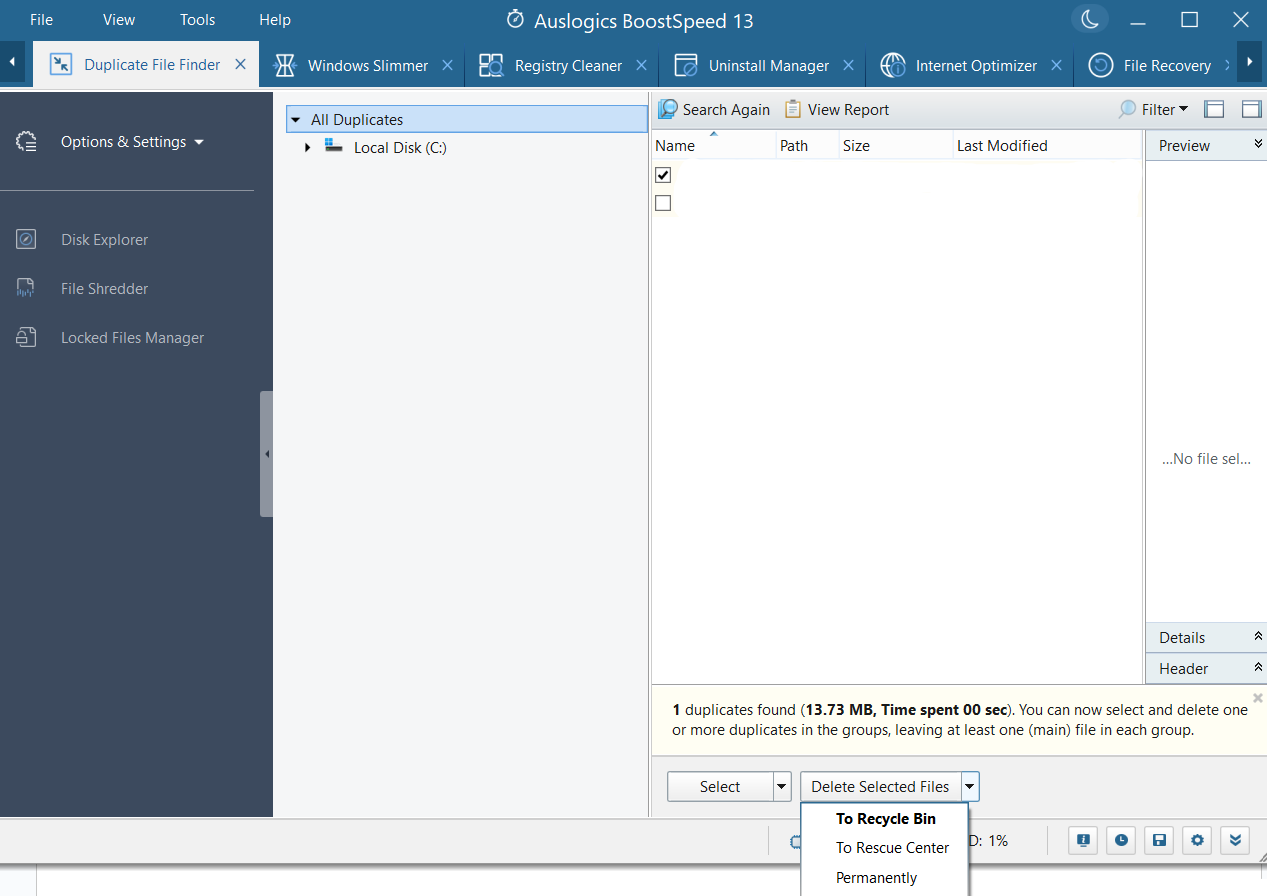 Jak wyczyścić komputer i znaleźć duplikaty plików w systemie Windows 10?
Jak wyczyścić komputer i znaleźć duplikaty plików w systemie Windows 10?